インスタのDM(ダイレクトメッセージ)が消えた?原因と復元方法を徹底解説
お気に入りのお店を探す、知り合いとのやりとりなどで、インスタを楽しんでいる方は多いものです。しかし、後で見ようとしていたインスタDM動画やメッセージが消えたり 、写真が消えたりで困ることもあるのではないでしょうか。
この記事では、24時間で消えるインスタ機能や、インスタDM復元アプリ、消えたメッセージの戻し方について解説します。インスタDMやお気に入りの写真が消えるために困っている方は参考にしてください。メッセージが消える、見れないといったさまざまな不具合を解消して、快適にインスタ機能を使いましょう。
︎︎Part1.インスタのDMが消えたのはなぜ?
インスタDMが消えた原因について、考えられることを挙げます。誤った削除、相手による取り消しの他、メッセージのアーカイブなどについてです。
原因1.誤ってインスタのDMを削除してしまった
自分自身で誤ってインスタのDMを削除してしまったことはないでしょうか。時間に追われて慌てていたり、疲れてうとうとしていたりした場合、操作を誤ることがあります。
原因2.相手がメッセージを取り消した(送信取消)
相手が送信を取り消す場合も考えられます。たとえば、いったんメッセージを送ったものの、後で誤字に気付いた、間違えが発覚したなどが原因で、急いで送信取消をすることがあるでしょう。
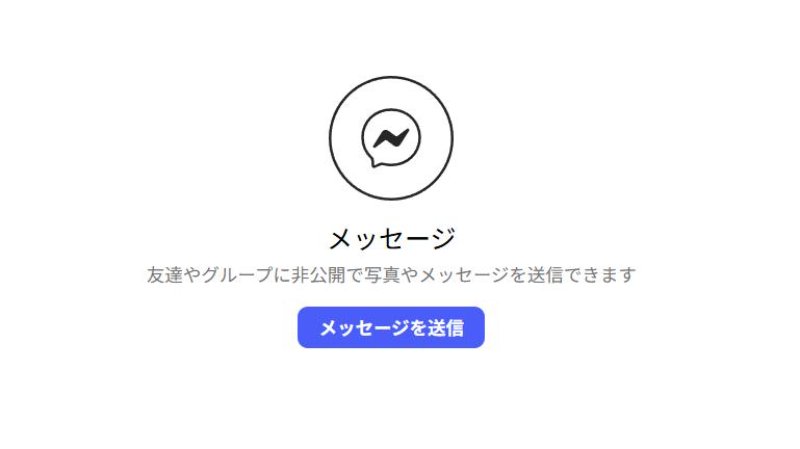
原因3.インスタのメッセージをアーカイブした
不要なメッセージと思って、インスタのメッセージをアーカイブすることも考えられます。メッセージがたまってしまうため、頻繁にアーカイブする人はいらっしゃるのではないでしょうか。
原因4.相手にブロックされた
何らかの事情で、相手にインスタをブロックされた場合も考えられます。人間関係や仕事上でのトラブルなど、考えられる状況下であれば、あり得ることです。
原因5.DMの自動削除(消えるメッセージ機能)
消えるメッセージ機能であるDMの自動削除を使用していませんでしょうか。インスタには「バニッシュモード」と呼ばれる一時的なメッセージ機能があります。
「消えるメッセージモード」で、相手と自分がモードをオンにすると、送信したメッセージは閲覧後に自動的に削除されます。消えたDMの多くが、この機能によるものです。
確認方法
手順1: DM画面を上にスワイプすると「消えるモード」が有効になります。
手順2: オフにしたい場合は、再度上にスワイプすれば解除できます。

原因6.相手または自分のアカウントが凍結・停止された
相手か、ご自身のアカウントが何らかの事情で凍結・停止された場合も考えられます。この場合は、違反行為をすぐに修正すれば、復旧できますが、悪質な場合は永久凍結されるでしょう。
原因7.インスタグラムアプリの不具合やバグ
インスタグラムアプリの不具合やバグで、インスタがメッセージ消えた、インスタメッセージが消えた、見れないといった不具合が生じることがあります。不具合やバグが直れば、DMやメッセージを見られるようになるでしょう。
原因8.デバイスのキャッシュ・設定ミス
デバイスのキャッシュや設定ミスにより、インスタDMやメッセージが消える場合も考えられます。この場合も修正次第で、見られるようになるはずです。
Part2.インスタの「消えるメッセージ機能」とは?
インスタの「消えるメッセージ機能」について解説します。この機能を利用すると、指定した期間のみ自動的にメッセージが消えます。
まずはチャット画面を上方向にスワイプし、「消えるメッセージ」という画面を出しましょう。メッセージ欄に消えるメッセージが表示されていれば、モードオンになり相手の画面も同じモードが適用されます。
次は消えるタイミングを「表示され次第」「24時間」「7日」から選んでください。このモードがオンになっている状態で相手にメッセージを送れば、自動的に指定した期間メッセージが消えます。
Part3.インスタのDMが見えない・消えたときの対処法
インスタのDMが見えなかったり、消えたりしたときの対処法を解説しましょう。アプリの再起動、キャッシュのクリア、接続の確認、アップデートなどです。
対処法1.アプリの再起動・ログアウト/ログイン
アプリの再起動をしたり、いったんログアウトしてログインしたりするのも、一つの対処法です。基本的なやり方で、機能が回復することもあります。
対処法2.キャッシュのクリア
インスタキャッシュのクリアも試す価値があります。ウェブサイトやアプリのファイルを削除することで、不具合や操作が改善されるかもしれません。しかし、再ダウンロードが必要になる、通信費がかかるといったデメリットも考えられます。クリア方法はOSやプラウザによって異なるので、確認してみてください。
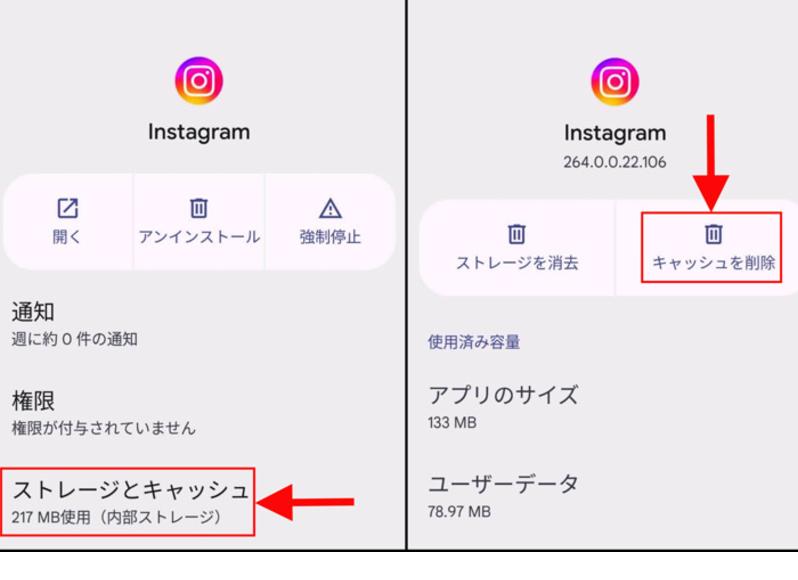
対処法3.インターネット接続の確認
インターネットに接続しているか確認してみることも大事です。場合によっては、スマートフォンやパソコン、Wi-Fiルーターなどを再起動して、Wi-Fiの接続状況をチェックしてみてください。
改善されない場合は、周辺環境の影響、ルータの設定や配線の不備、セキュリティソフトの不具合などが考えられるので、通信事業者のサポートセンダーへの問い合わせをおすすめします。
対処法4.インスタグラムアプリのアップデート
インスタアプリのアップデートによって、機能が回復する可能性も考えられます。iPhoneならばApp Store、AndroidであればGoogle Playストアから行ってください。アップデートボタンのタップで簡単にできます。自動更新を有効にしておくと、常にアプリが最新の状態に保たれるため、新機能利用やセキュリティ修正が可能になります。
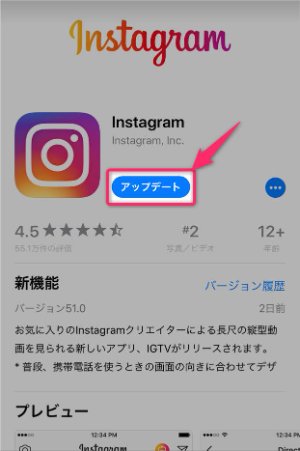
対処法5.インスタグラムのデータダウンロードを試す
インスタグラムのデータダウンロードを試す方法も考えられます。もしも自分の投稿をダウンロードしたいなら、アプリやPCの設定メニューの「アクティビティ」または「プライバシーとセキュリティ」から「個人データをダウンロード」をリクエストしてください。投稿した写真、動画、コメントなどがzipファイルで保存できるので、データを失いません。
対処法6.インスタアプリを再インストールする
インスタアプリを再インストールし てみましょう。再インストールによって、機能が回復し、データを失うことを避けられます。
ますはアプリを完全に削除し、iPhoneであれば「App Store」、Androidであれば「Google Play」からインスタグラムを検索して再ダウンロードしてください。この場合、改めてアカウント情報を入力してログインしなければいけません。
︎Part4.削除したインスタのDMを復元する方法
バックアップなしに、削除したインスタのDMを復元することも可能です。iPhone、iPad、iPodのいずれかをお持ちならば、UltData iPhoneデータ復元ソフト がおすすめです。利用したい復元機能を選択して対応場面に入り、パソコンに接続してデータを復元します。
安全・強力・信頼できるiOSデータ復元ソフト。バックアップなしでも、iOSデバイス本体、またはiTunes・iCloudバックアップから簡単に画像や動画などのデータを復元
-
UltData for iOSをインストールして起動します。接続したいデバイスを選択します。

-
デバイスを接続して、「写真」などをスキャンします。

-
スキャン結果から、復元したい写真を選択します。復元を実行します。

最後に
インスタDMやメッセージが消えた原因はうっかりミスによる削除や、インターネット、アプリの不具合など考えられます。このような場合、インスタ dmの復元は可能です。インスタ DM メッセージが消えるケースに備えて、インスタ DM 復元アプリ Tenorshare UltDataを準備しておきましょう。アプリがあれば、いつ何時、インスタ DM や写真が消えるなどの不具合が起こっても安心です。
アプリに加え、インスタ DMが見れない、動画が消える、メッセージが見れない、インスタ写真が消えるといった場合を想定して、メッセージの戻し方も把握しておきましょう。ケースバイケースですが、24時間でメッセ―ジが消える設定ができることも覚えておくと良いです。
- 初心者にも優しい、失われたデータを安全かつ選択的に復旧
- iCloudバックアップファイルの抽出・復旧を業界最高水準で実現
- 連絡先・写真・動画・LINEのメッセージなど、35種類以上のデータが復元・抽出
インスタのDM(ダイレクトメッセージ)が消えた?原因と復元方法を徹底解説
最終更新日2025-09-30 / カテゴリインスタ 復元











(0 票、平均: 5.0 out of 5 )
(クリックしてこの記事へコメント)